Pertukaran Wajah Gratis | Tutorial FaceFusion3.2.0 yang Ramah Pemula – Tanpa Pendaftaran!
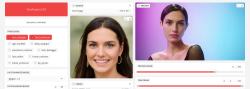
FaceFusion pemalsuan mendalam berkualitas tinggi dijalankan dalam Google Colab.
FaceFusion adalah sumber terbuka dan gratis untuk digunakan.
FaceFusion adalah sumber terbuka dan gratis untuk digunakan.
faceFusion 3.2.0 (versi terbaru per 6 April 2025)
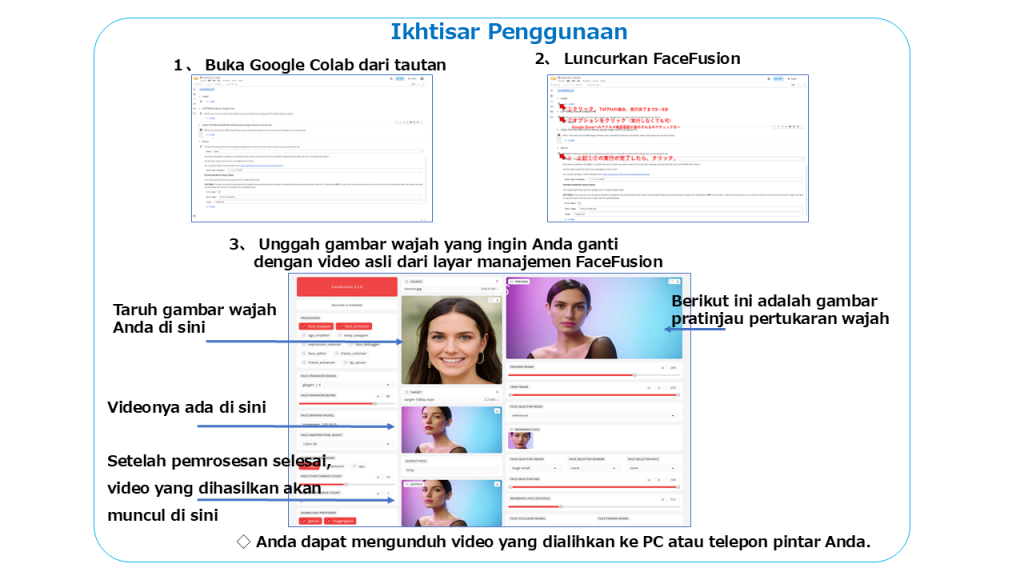
Panduan cara menggunakan

Apa itu Google Colab,
Lingkungan pengembangan Python berbasis cloud gratis yang disediakan oleh Google.
Ini memungkinkan Anda untuk menulis dan menjalankan kode Python di browser.
Hal ini memungkinkan pemrosesan cepat program AI tingkat lanjut dan analisis data tanpa memerlukan perangkat keras berkinerja tinggi.
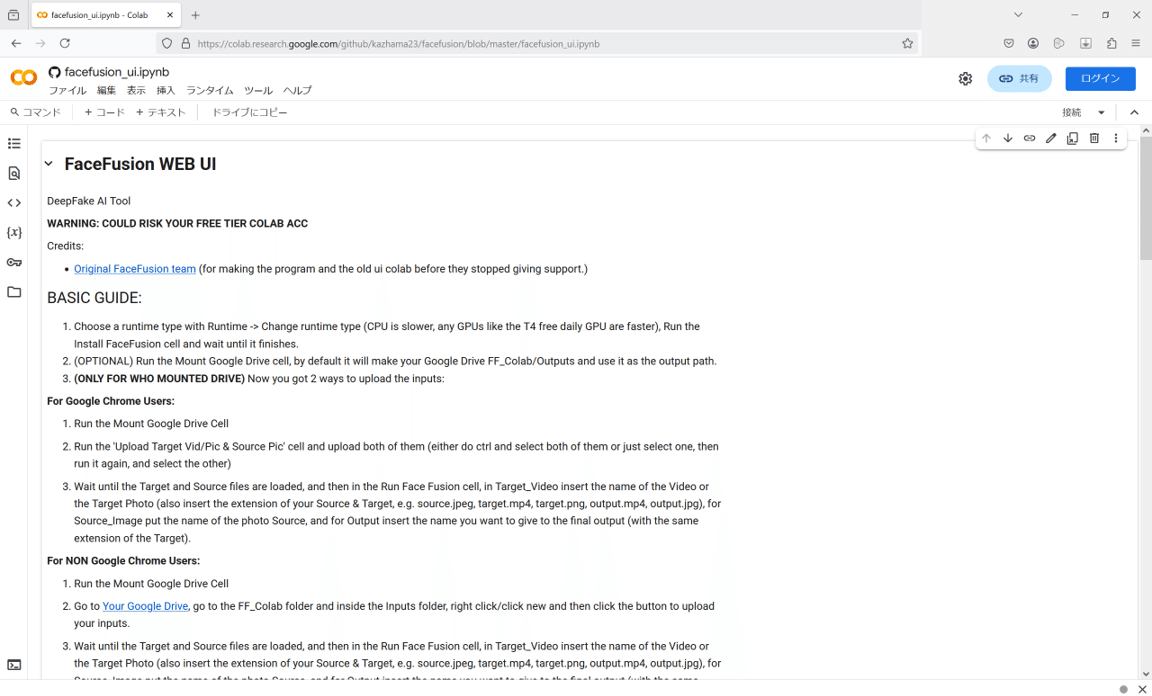
2, Masuk dengan akun Google Anda.
Dengan Google Chrome sebagai browser Anda,
Jika Anda sudah menggunakan akun Google, Anda dapat terus menggunakan akun Google Anda.
Jika tidak, silakan masuk dengan akun Google Anda.
(Browser selain Chrome juga dapat digunakan, tetapi disarankan menggunakan Chrome)
3, Ubah pengaturan jenis runtime
Klik pada “Koneksi” ▼ di kanan atas layar.
Klik “Ubah jenis runtime”.
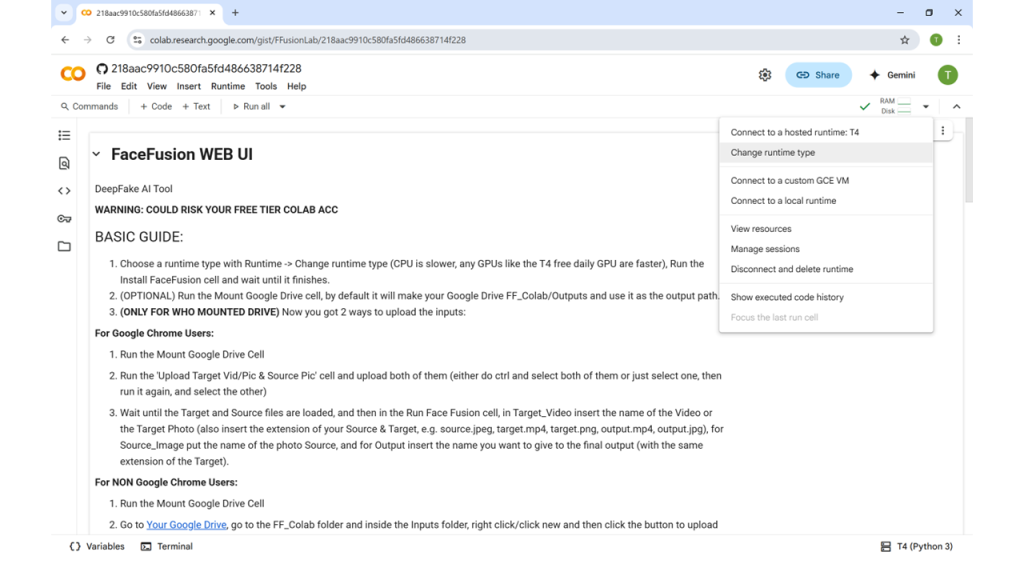
Pilih “T4GPU”.
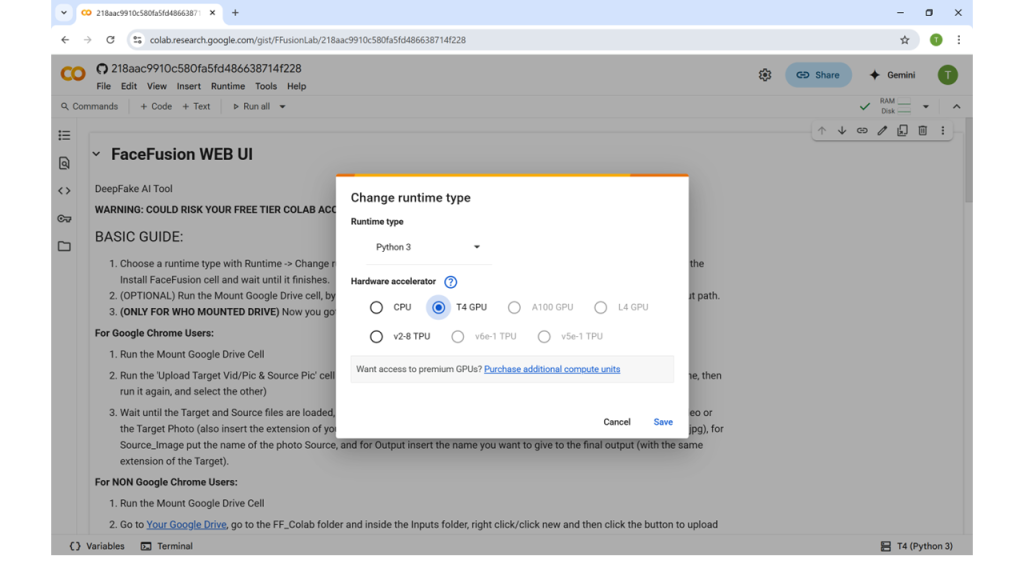
Untuk percobaan pertama,
paket gratis colab tidak masalah, tetapi jika Anda menggunakan “T4GPU”, Anda dapat menggunakan paket “T4GPU”.
jika Anda menggunakan “T4GPU”, “pemutusan runtime ” (batas waktu) akan terjadi setelah beberapa saat.
(Dalam uji coba, batasnya tercapai setelah sekitar 20 detik video.
anda harus menunggu beberapa saat (3-5 jam) dan kemudian menjalankannya kembali).
(Atau Anda bisa membiarkan CPU tidak berubah dan bertahan selama 20 menit dengan video 5 detik?)
Jika Anda menyukai FaceFusion, kami merekomendasikan paket berbayar
“Colab Pro”!
paket ini memiliki 100 CU dan harganya 1179 yen.
t4GPU adalah 1,44 CU per jam, jadi Anda dapat menggunakannya selama sekitar 70 jam.
70 jam untuk 1179yen! Pemalsuan mendalam tanpa batas! Ini adalah kosmetik terkuat!
4, Jalankan UI FaceFusion (Jalankan UI)
(1) Gulir ke bawah Colab yang diperluas ke tengah,
> Jalankan Instal (Lihat diagram di bawah).
Diperlukan waktu sekitar 8-10 menit untuk menyelesaikan instalasi.
Ini adalah paket gratis, jadi harap bersabar. 、、、、
Paket berbayar (mulai dari sekitar ¥1.000) jauh lebih cepat. Jika Anda mencobanya dan menyukainya, kami merekomendasikannya!
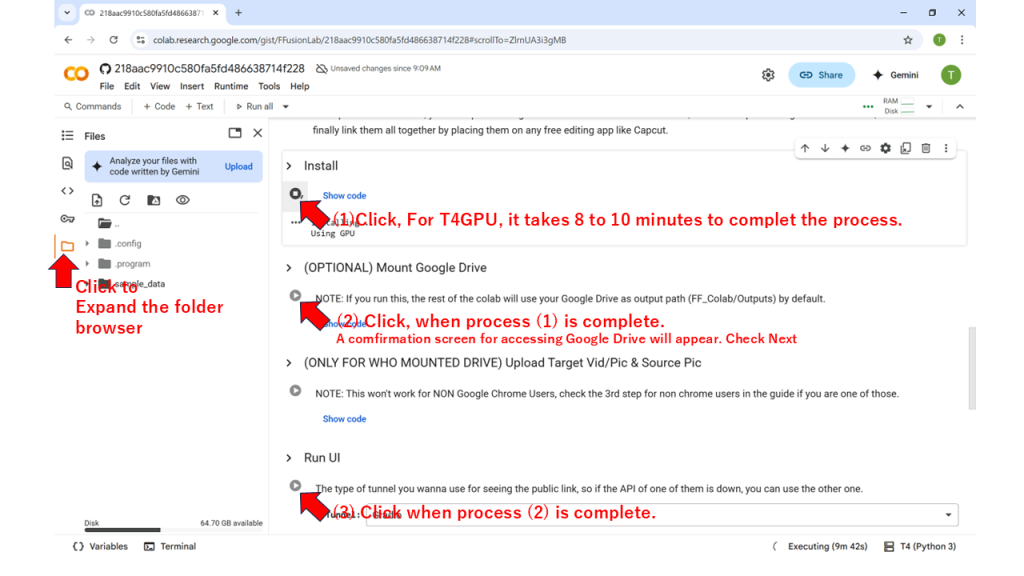
. Klik ‘Jalankan apa adanya’.
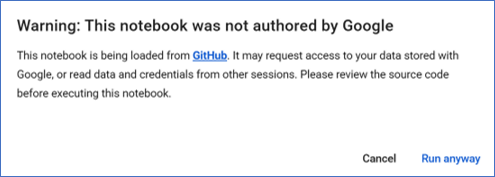
akan muncul dan proses installasi akan berjalan.
Di bagian bawah layar, waktu eksekusi ditampilkan sebagai “Eksekusi ** detik”.
Selesai dalam waktu sekitar 8-9 menit pada GPU T4.
Pasang Google Drive (opsional, tidak harus dijalankan).
>(PILIHAN) Klik Pasang Google Drive.
video yang dihasilkan secara otomatis dibuat oleh Google Drive.
video yang dihasilkan secara otomatis diekspor ke Google Drive, yang memudahkan.
jika Anda menggunakan paket gratis, Anda disarankan untuk memasang video yang dihasilkan karena akan membuat frustasi jika video tersebut terhenti saat diunduh.
video secara otomatis diekspor ke Google Drive.
Jalankan UI > Jalankan UI
jalankan UI (antarmuka pengguna) FaceFusion yang diinstal di (1).
5, Mulai layar manajemen FaceFusion (UI).
Jika Anda menjalankan bagian 4 sebelumnya, ③ >Jalankan UI, kode yang dieksekusi akan ditampilkan sebagai berikut.
Klik tautan yang ditentukan (lihat gambar di bawah),
Layar kontrol FaceFusion akan ditampilkan.
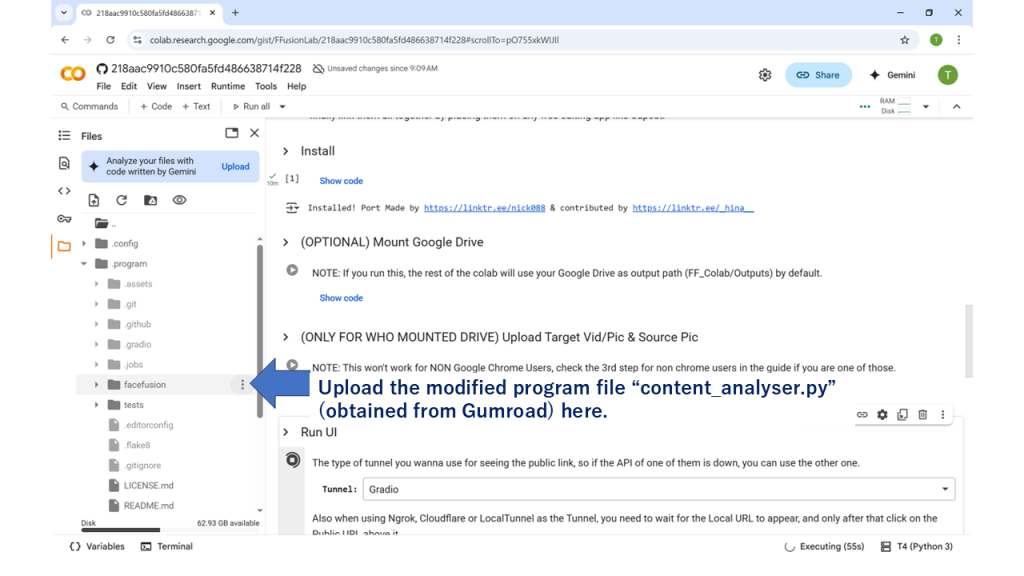
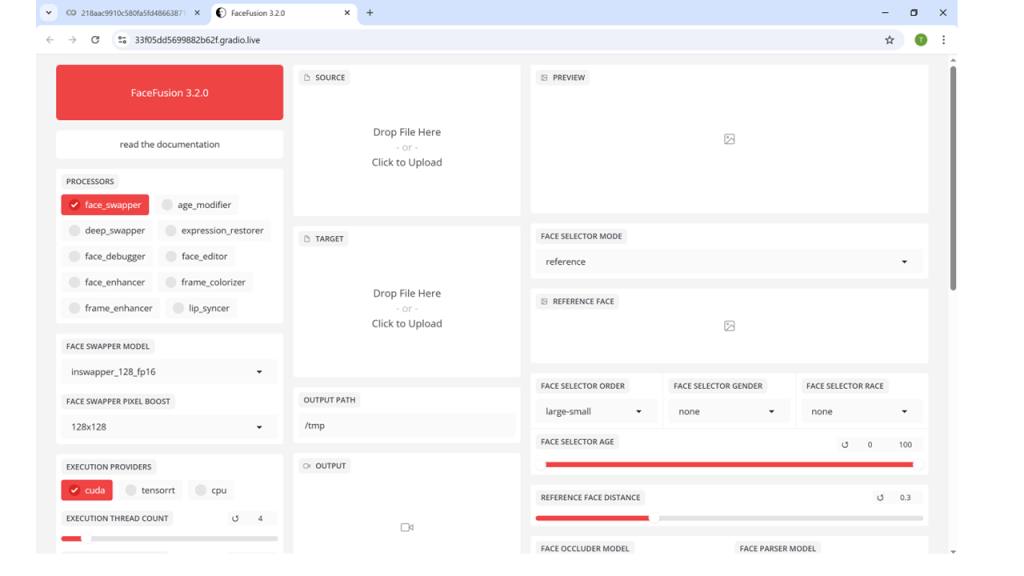
6, Persiapan dan pengaturan pada layar kontrol FaceFusion
Unggah gambar wajah yang ingin Anda ganti di bidang ‘SUMBER’ di bagian tengah atas layar.
Unggah video wajah yang akan diganti di bagian ‘TARGET ‘ di bawahnya.
jika CPU Anda adalah GPU T4 dan Anda menggunakan paket gratis, video berdurasi 15-20 detik sudah cukup.
jika lebih lama dari itu, maka akan mencapai batas kapasitas paket dan waktu habis.
jika uji coba berhasil, disarankan untuk menggunakan paket berbayar. Biayanya hanya 1.000 yen.
Parameter default dapat digunakan, tetapi nyaman untuk menggunakannya,
ganti format audio file output ke “aac” dan bukan “flac” default.
(Jika pemutar video Anda mendukung “flac” (pemutaran suara), Anda bisa membiarkannya apa adanya)
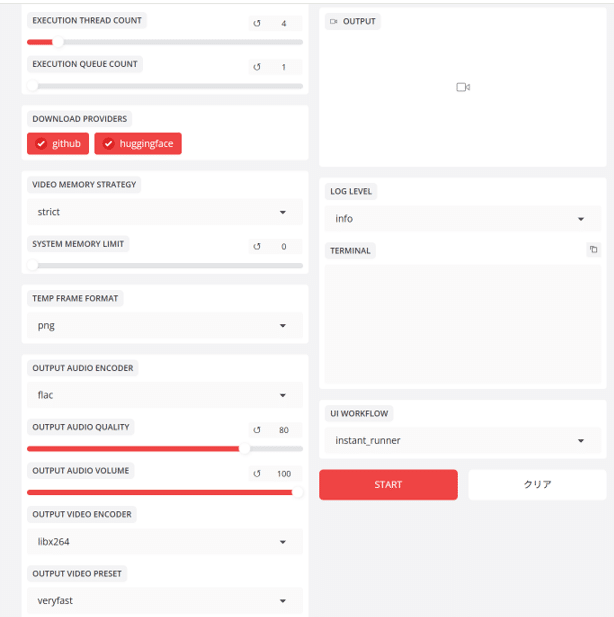
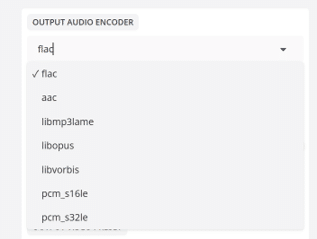
Jika ada adegan di TARGET di mana wajah video dalam orientasi lanskap, centang juga “90” di “SUDUT PENDETEKSI WAJAH” di sisi kanan layar.
7, Menjalankan FaceFusion
Apabila sudah siap, klik tombol “MULAI” di bagian bawah baris tengah layar untuk menjalankannya.
Setelah eksekusi selesai,
Video wajah yang sedang diganti akan ditampilkan di bagian “OUTPUT”.
Anda dapat mengunduhnya.
Jika Anda mengatur Google Drive,
Jika Anda mengatur Google Drive, video akan diekspor ke folder Keluaran di folder FF_Colab di Drive Saya.
Cara menghindari filter Analisis Dewasa (NSFW)
FaceFusion tidak dapat memproses video dewasa jika dinilai sebagai video dewasa oleh filter NSFW.
Satu file (program penanggulangan) disediakan di sini,
File ini diunggah (ditimpa) ke folder yang ditentukan di Colab, dan dapat dengan mudah dilewati! [Juga kompatibel dengan smartphone].
1) Unduh content_analyser.py berikut ini.
Kami mohon maaf, tetapi kami meminta Anda untuk membelinya seharga $8 dari tautan di bawah ini.
Tujuannya adalah untuk menghindari penyebaran dan perhatian yang tidak perlu serta ketidaknyamanan bagi semua orang jika kami mendistribusikannya secara gratis,
Kami harap Anda akan mengerti bahwa ini adalah kontribusi untuk membantu kami merespons dengan cepat peningkatan versi FaceFusion.
2) > Setelah menjalankan Install dan > sebelum menjalankan Run UI,
1) Klik pada simbol file di sisi kiri layar untuk memperluas dan menampilkan peramban file.
*Dari tiga baris di kiri atas layar untuk smartphone,
Klik ‘Tampilkan Peramban File’.
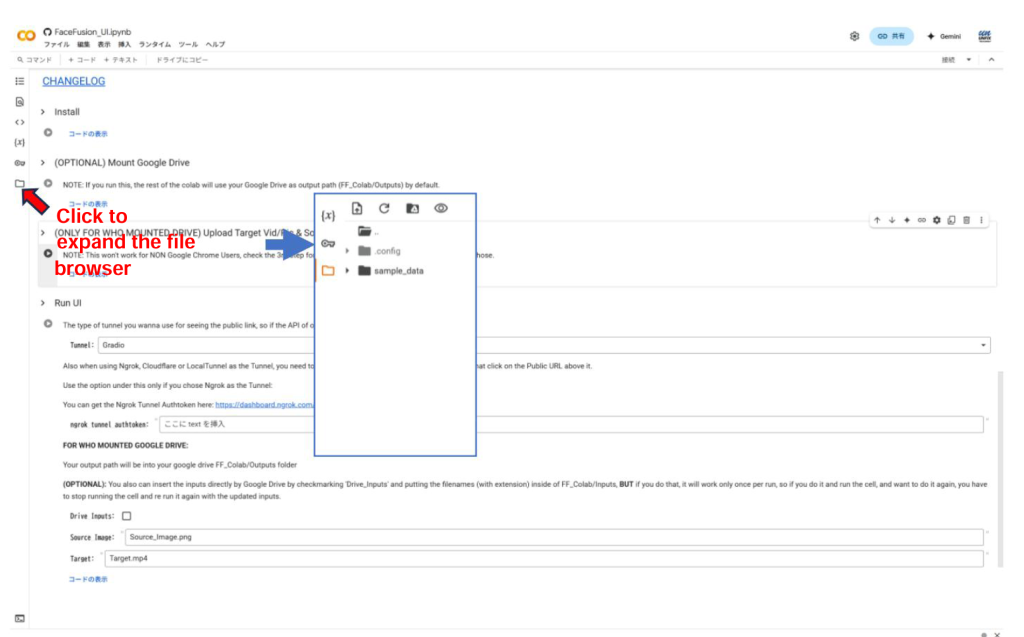
2) Unggah file “content_analyser.py” yang telah dimodifikasi yang diunduh pada langkah 1) di atas ke folder.program > facefusion di peramban file yang telah diperluas dan timpa file tersebut.
Ini akan menonaktifkan filter dewasa FaceFusion.
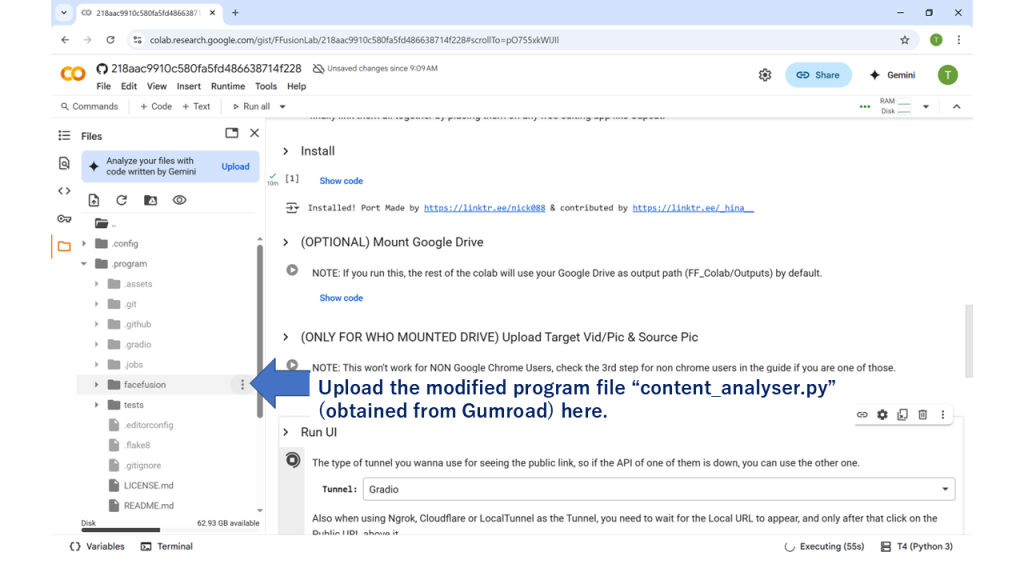
(3) Sekarang jalankan >Jalankan UI seperti biasa untuk meluncurkan layar administrasi FaceFusion.
Jika Anda memiliki pertanyaan, jangan ragu untuk mengirim pesan kepada kami.
Kami juga akan menambahkan file penanggulangan jika terjadi peningkatan versi FaceFusion.
Tentang sumber terbuka
FaceFusion adalah sumber terbuka.
Sumber Terbuka,
Open Source adalah sebuah konsep yang mengacu pada kode sumber perangkat lunak yang dapat digunakan, dimodifikasi, dan didistribusikan ulang secara bebas oleh siapa saja.
Kode sumber perangkat lunak tersedia untuk umum dan siapa pun dapat dengan bebas menggunakan, meningkatkan, dan mendistribusikan ulang perangkat lunak tersebut.
dapat dengan bebas menggunakan, meningkatkan, dan mendistribusikan ulang perangkat lunak tersebut.
(asalkan pemegang hak tidak membatasi hal ini).
Oleh karena itu, memperbaiki kode sumber, memodifikasi program, dan mendistribusikannya,
Tidak ada masalah ilegalitas atau hak.
Namun demikian,
Video dan gambar foto itu sendiri dapat melanggar hak cipta, hak potret, dan privasi,
Perlu diketahui bahwa Anda menggunakannya dengan risiko Anda sendiri.
Situs resmi FaceFusion: https: //github.com/facefusion/facefusion
Meneliti Deepfake dan FaceFusion, menyediakan panduan penggunaan dan program yang kompatibel. Ketika FaceFusion ditingkatkan, kami akan mendukungnya. Kami juga akan menyediakan program yang sesuai dalam artikel berbayar dengan modifikasi.


